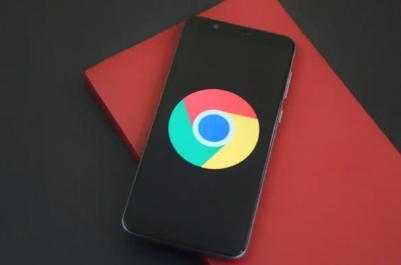Google Chrome浏览器打开缓慢原因分析
时间:2025-07-17
来源:谷歌Chrome官网
详情介绍

1. 网络状况问题
- 网速慢:直接打开测速网站(如Speedtest),若下载速度低于5Mbps,需检查路由器或联系网络服务商。尝试关闭其他设备的下载任务,集中带宽给浏览器。
- 网络波动:在WiFi设置中切换信道(如从自动改为11或36),避免与邻居路由器信号干扰。有线连接可跳过此步骤。
- 路由器问题:重启路由器(拔电源等待10秒),或登录管理后台检查是否有设备占用过多带宽(如迅雷下载)。
2. 电脑性能不足
- 内存不足:按`Ctrl+Shift+Esc`打开任务管理器,查看“内存”使用率。若超过80%,右键点击不必要的程序(如后台挂载的云盘)选择“结束任务”。
- 磁盘空间不足:进入“此电脑”,右键C盘选择“属性”,若可用空间低于10GB,删除临时文件(`Win+R`输入%temp%后全选删除)。
- CPU占用率高:在任务管理器的“进程”标签页,按“CPU”列排序,结束占用过高的进程(如视频渲染软件)。
3. 浏览器自身问题
- 插件过多:进入`chrome://extensions/`,禁用非必要的插件(如网页截图工具、广告拦截器)。若禁用后速度提升,逐个启用以排查问题插件。
- 缓存过多:按`Ctrl+H`打开历史记录页面,点击“清除浏览数据”,选择“全部时间”并勾选“缓存图像和文件”。
- 版本过旧:在Chrome右上角三点菜单→“帮助”→“关于Google Chrome”,自动更新后重启浏览器。
4. 网站服务器或内容问题
- 网站服务器问题:访问同一网站的不同页面(如主页与二级页面),若均加载慢,可能是服务器故障。可更换浏览器(如Firefox)测试,若仍慢则为网站问题。
- 网页内容过多:右键点击视频或动画区域,选择“暂停”或关闭相关特效(如动态背景)。按`F12`打开开发者工具,在“Network”标签页禁用大文件的加载(右键点击文件选择“Block Request”)。
请根据实际情况选择适合的操作方式,并定期备份重要数据以防丢失。
继续阅读